Crear Objetos para Paginas Web
5 participantes
:: Diseño Grafico :: Photoshop :: Tutoriales
Página 1 de 1.
 Crear Objetos para Paginas Web
Crear Objetos para Paginas Web
Para eso, abro un documento de
aproximadamente 200x200 píxeles y voy a usar la siguiente Forma
personalizada para después rasterizarla:

Después pulso dos veces sobre esta
capa en la que se encuentra mi forma para abrir la ventana de estilos
de capa y le aplico una superposición de colores para rellenarlo de ese color que os interese en cada caso. Yo he elegido un tono verdoso:

A continuación, selecciono mi forma
pulsando con el botón izquierdo del ratón y la tecla control
simultáneamente sobre su capa y contraigo la selección alrededor de 3
píxeles. Esto lo podéis hacer desde Selección----> Modificar-----> Contraer:

Ahora seleccionamos en el color
frontal el color blanco y cogemos la herramienta degradado. Arriba a
mano isquierda, donde os muestra la flecha en la captura de imagen
debéis elegir el degradado Color Frontal/transparente:

Creamos una nueva capa vacía y aplicamos el degradado dentro de la selección:

Aplicamos un desenfoque gaussiano en
esta capa que contiene el degradado blanco de alrededor 2 o 4 píxeles
para suavizar un poco los bordes del mismo. Después volvemos
a seleccionar nuestra forma inicial y cogemos la herramienta marco
elíptico. Arriba a mano izquierda, debemos de pulsar sobre el pequeño
icono que dice Restar de la selección y trazamos una elipse parecida a
esta aún con nuestra forma seleccionada también:

De esta forma eliminaremos de la
selección de la forma el trozo contenida en ella de elipse. Una vez
más, cogemos la herramienta degradado con el color blanco como color
frontal y rellenamos la selección con él:

Es tiempo para ir a la capa en la que tenemos nuestra forma y añadimos un trazo de color negro y un pixel y una sombra paralela. Lo podéis hacer desde la ventana de estilos de capa y así añadimos algo más de volumen a nuestra forma:

Para terminar de decorar, podéis añadir otra forma encima de esta y la ponemos en el modo de fusión Superponer. Yo elegí una señal de prohibido el paso. También iluminé alguna zona pintando en una nueva capa vacía de blanco estando el modo de fusión de esta capa en luz suave:

Para terminar, ya podéis usar un fondo y añadir más elementos a vuestro gusto. Esto es solo un pequeño ejemplo que espero os pueda orientar y daros nuevas ideas...

aproximadamente 200x200 píxeles y voy a usar la siguiente Forma
personalizada para después rasterizarla:

Después pulso dos veces sobre esta
capa en la que se encuentra mi forma para abrir la ventana de estilos
de capa y le aplico una superposición de colores para rellenarlo de ese color que os interese en cada caso. Yo he elegido un tono verdoso:

A continuación, selecciono mi forma
pulsando con el botón izquierdo del ratón y la tecla control
simultáneamente sobre su capa y contraigo la selección alrededor de 3
píxeles. Esto lo podéis hacer desde Selección----> Modificar-----> Contraer:

Ahora seleccionamos en el color
frontal el color blanco y cogemos la herramienta degradado. Arriba a
mano isquierda, donde os muestra la flecha en la captura de imagen
debéis elegir el degradado Color Frontal/transparente:

Creamos una nueva capa vacía y aplicamos el degradado dentro de la selección:

Aplicamos un desenfoque gaussiano en
esta capa que contiene el degradado blanco de alrededor 2 o 4 píxeles
para suavizar un poco los bordes del mismo. Después volvemos
a seleccionar nuestra forma inicial y cogemos la herramienta marco
elíptico. Arriba a mano izquierda, debemos de pulsar sobre el pequeño
icono que dice Restar de la selección y trazamos una elipse parecida a
esta aún con nuestra forma seleccionada también:

De esta forma eliminaremos de la
selección de la forma el trozo contenida en ella de elipse. Una vez
más, cogemos la herramienta degradado con el color blanco como color
frontal y rellenamos la selección con él:

Es tiempo para ir a la capa en la que tenemos nuestra forma y añadimos un trazo de color negro y un pixel y una sombra paralela. Lo podéis hacer desde la ventana de estilos de capa y así añadimos algo más de volumen a nuestra forma:

Para terminar de decorar, podéis añadir otra forma encima de esta y la ponemos en el modo de fusión Superponer. Yo elegí una señal de prohibido el paso. También iluminé alguna zona pintando en una nueva capa vacía de blanco estando el modo de fusión de esta capa en luz suave:

Para terminar, ya podéis usar un fondo y añadir más elementos a vuestro gusto. Esto es solo un pequeño ejemplo que espero os pueda orientar y daros nuevas ideas...

Este Tutorial fue sacado de otra pagina =D
 Re: Crear Objetos para Paginas Web
Re: Crear Objetos para Paginas Web
Hey pero eso parece una avatar
----------------------------------
Muy buen tuto
----------------------------------
Muy buen tuto
 Re: Crear Objetos para Paginas Web
Re: Crear Objetos para Paginas Web
Si mas o menos es una avatar.
Pero tambien sirve para Icono en un Foro.
Exe Aport
Pero tambien sirve para Icono en un Foro.
Exe Aport
 Temas similares
Temas similares» Crear un link para download
» Trucos para Mario Paper para Wii [11/09/08]
» Trucos para DBZ Tenkaichi Budokay 3 para Wii [11/09/08]
» Trucos para Mario Paper para Wii [11/09/08]
» Trucos para DBZ Tenkaichi Budokay 3 para Wii [11/09/08]
:: Diseño Grafico :: Photoshop :: Tutoriales
Página 1 de 1.
Permisos de este foro:
No puedes responder a temas en este foro.